
【宇宙一やさしいAe教室】描けない絵はない?!パスで自由に図を描こう
ようこそ!宇宙一やさしいAfter Effects教室へ🐧
今日も学ぼうとする姿勢がこの世界中の誰よりも美しいみなさん✨
いつものようにまずは自分へ、盛大な拍手っ👏👏
Level1★コレだけでもOK!パスを使った図の描き方
前回に続き みんな大好き・図形がグルングルン動く動画にも使える
便利で楽しいツールをご紹介していきます🖐️
まずコンポジションを作ったら、左上のアイコンのペンマークをクリック!
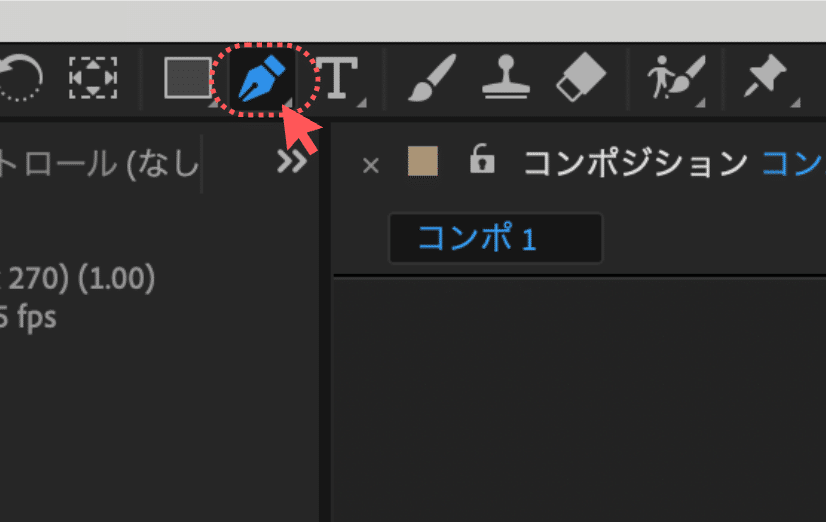
そのままプレビュー画面の好きなところ2箇所をクリックすると…
クリックした部分を結ぶ線ができました!
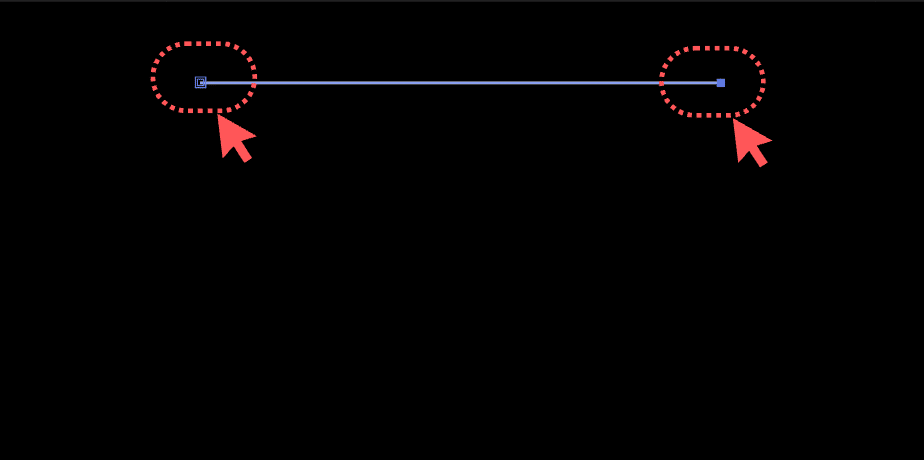
丸や星を作った時と同じく、
下の部分にも[シェイプレイヤー]が自動でできていますね🥳
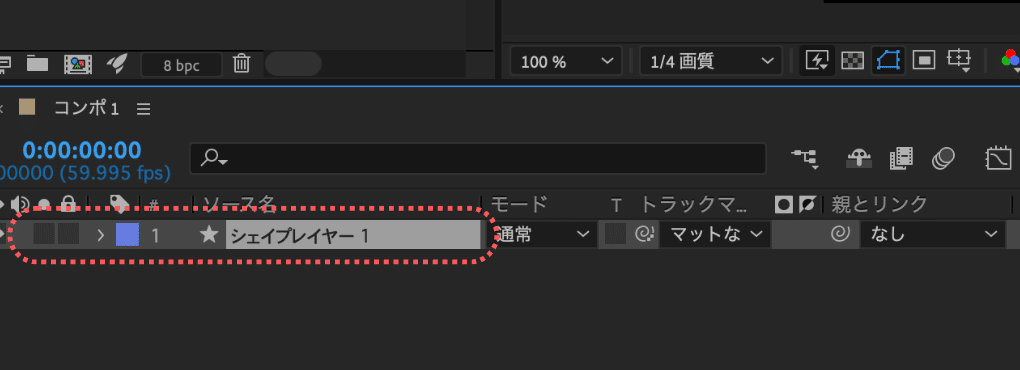
次に、別の新しい図を作っていきます✒️
…が、今のまま描き始めると無限に線が繋がってしまうので、
一度下の部分の何もないところをクリックしてね✨
レイヤーの選択を外して「君じゃないよー」と教えてあげれば
安心して新しい図を描き始められます🐧
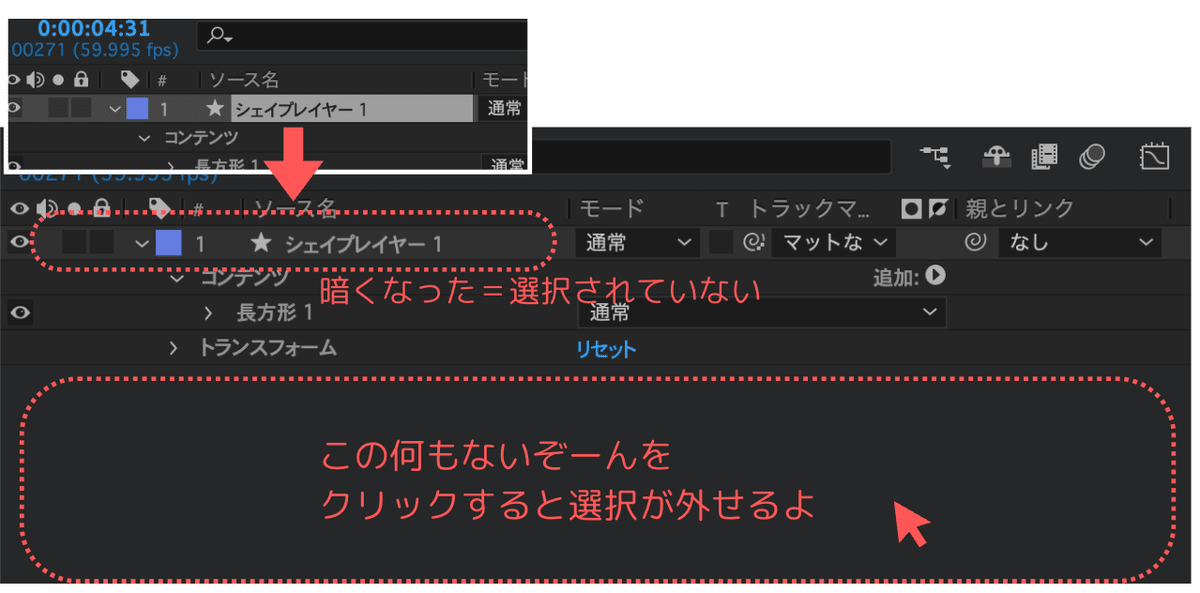
さて、準備ができたら、下の図のようにクリックで曲がり角を作りながら、
ジグザグ走行してみましょう。
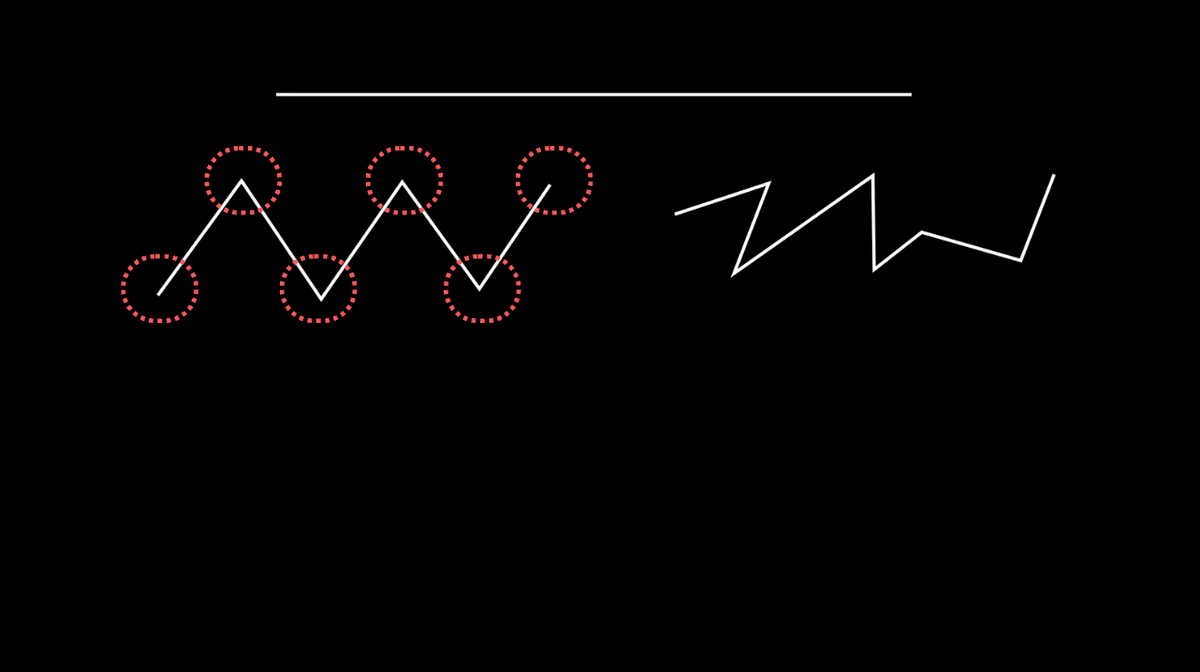
💡線にならずに変な色がついちゃう💦という方は、
[塗り]が表示されているのかも。図のように[塗り]を非表示にして
再チャレンジしてみてくださいね。
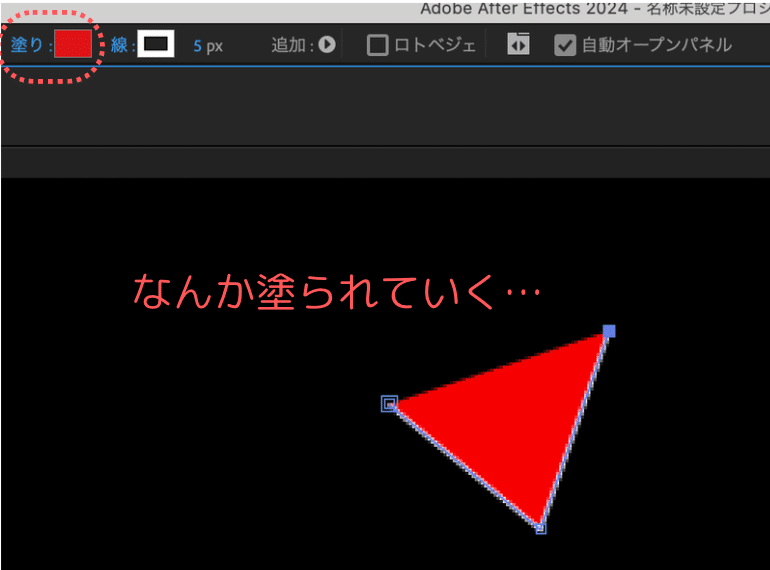
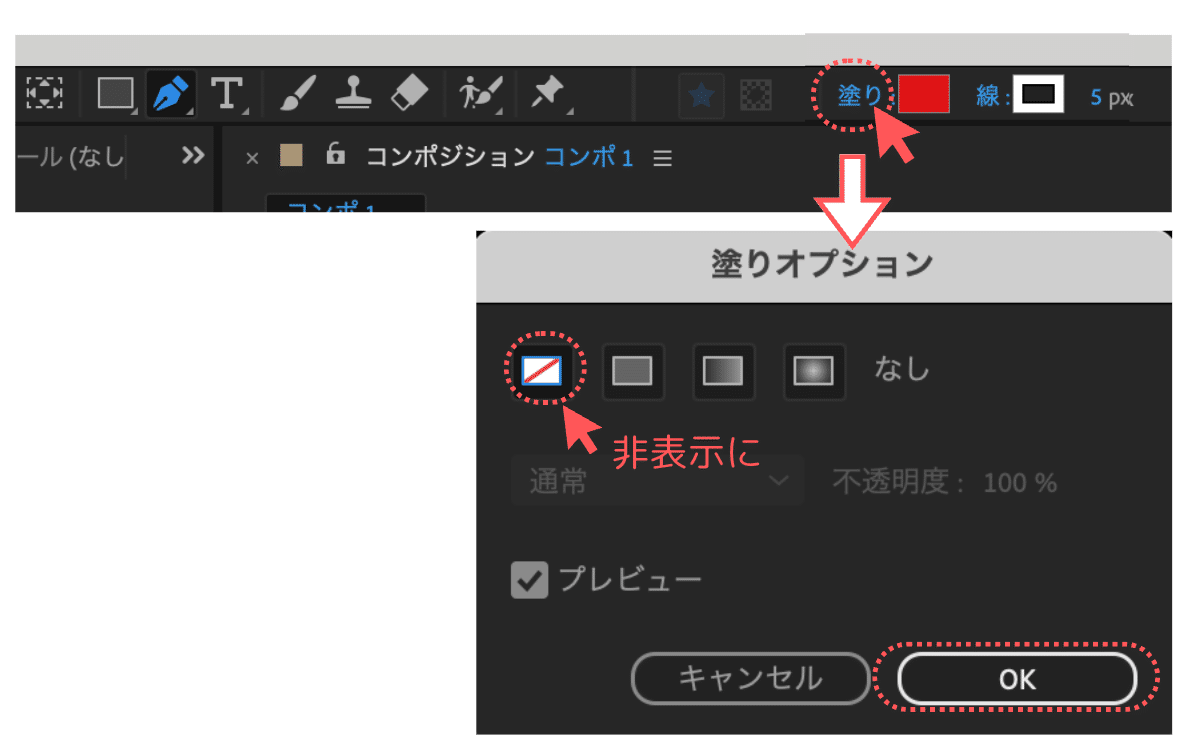
パスでジグザグが描けた方は、今日のミッション終了👍
やったね〜!!おめでとうございます🥳
もっと知りたいがんばり屋さんは次に進んでね。
Level2★★パスの曲がり角を丸くしたい!
ジグザグが描けるようになったら、
次は、ジグザグのカドを取ったまあ〜るい図を描きましょう。
人間もシェイプレイヤーも、カドがない方がいいですからね🍵
ではまず、★1で書いたように何もないところをクリックして
前に作ったレイヤーの選択を外し、次の図の準備っ🫡
同じようにジグザグを描くのですが、あっ、ちょい待ち!😫💨
2回目以降の曲がり角をクリックする時、
クリックしたまま少〜し右にずらしてみてください。すると…
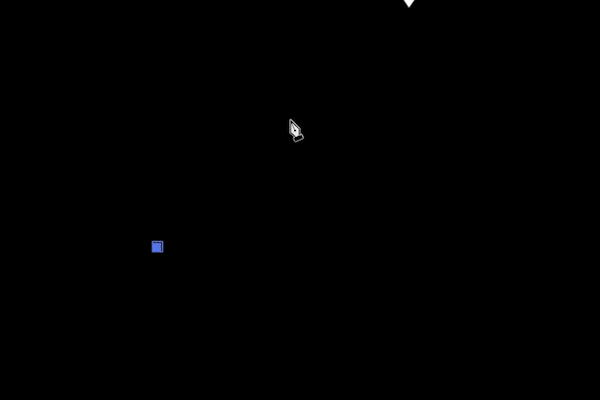
何ということでしょう✨曲がり角のカドが取れて、
つい握りたくなるハンドルが誕生したではありませんか…!!
同じ要領で、クリックしたまま右にずらすを繰り返しながら
なみなみを作ってみてくださいね🌊
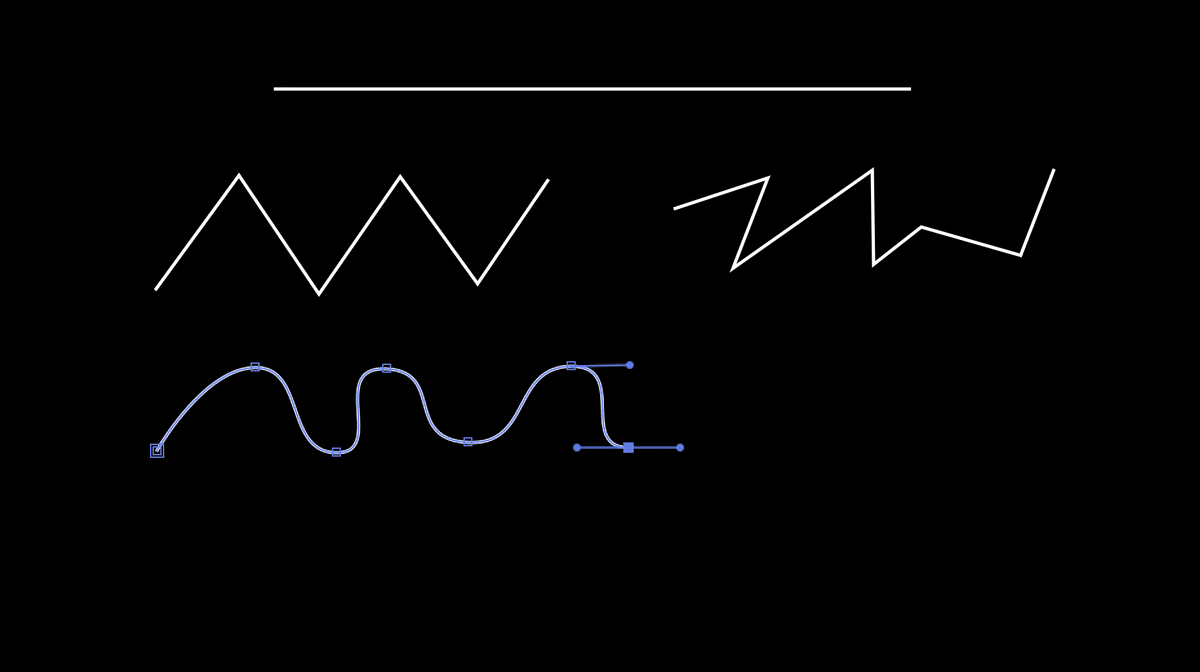
私と同じ不器用さんは、ぜひ次のSTEPへお集まりください…
いかがでしたか?
理解できてもできなくても、ここまで読んだなんてえらすぎる〜っ👏🎉
まだ足りない向上心の塊さんは次に進んでね。
Level3★★★パスの形、整えました!
私と同じ不器用さーーん📣ちゃんと集合しましたかーー!?
さあ、みなさんに朗報です。実はこのパスの図……
描いた後でいくらでも調整することができるんです😭🎊🥳🎁🥹ヤッター
まず下の部分で調整したいレイヤーをクリックしたら、
(ペンツールのままでOKよ!ガンガンいこうぜ!)
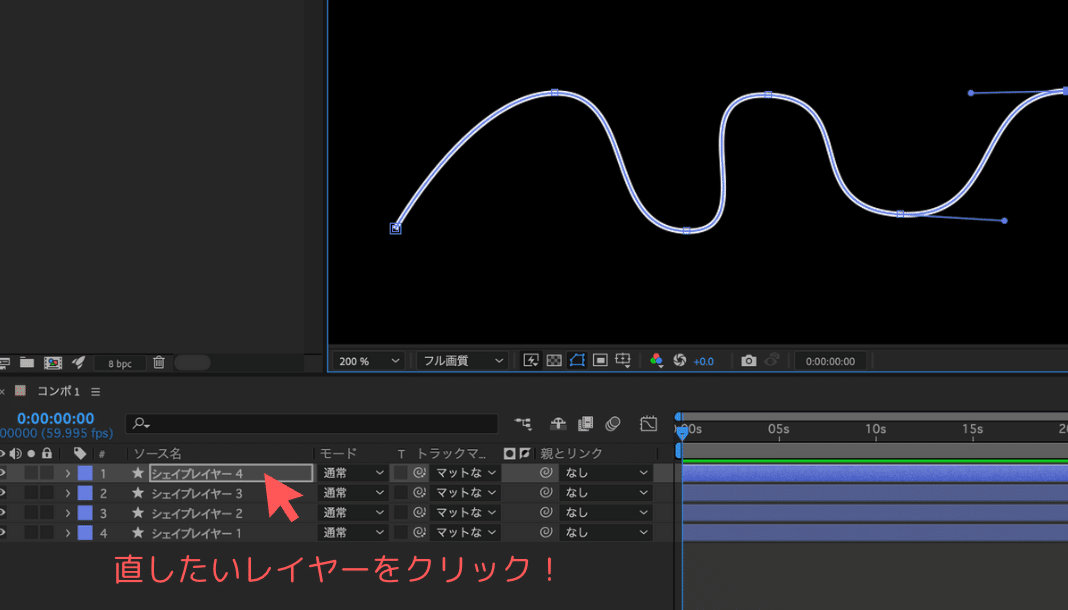
動かしたい四角いぽちぽちをクリックします👈
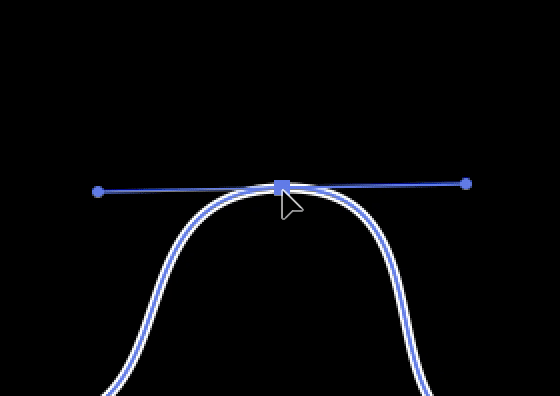
すると、ぽちぽちの場所をずらしたり、
ハンドルをつかんで丸みを変えたり、自由自在!ウェーーイ🎉
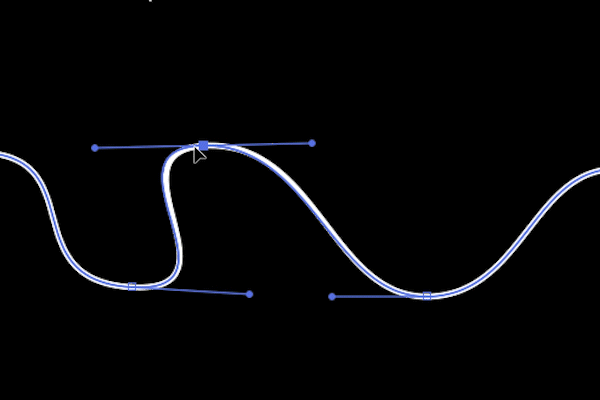
この機能を利用して、キレイなうねうねにしてみましょう。
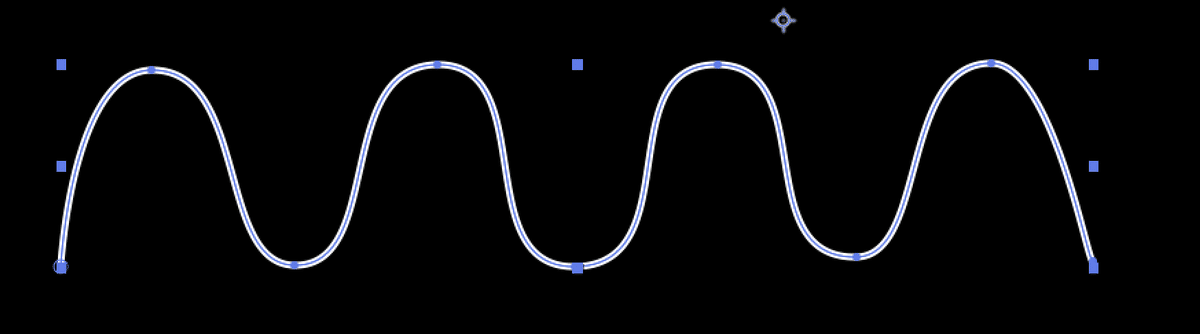
パスで描く作業、最初は難しいですよね〜🥲わかる。私も苦手。
慣れてくると図を描きながらハンドルを出しつつ進められるので、
調整しなくても思い通りの図を描けるようになってきます🙌
もうね、こればかりは、手に覚えさせるしかありません!!
お絵描きするような気持ちで、楽しく色々な形を作ってみてください🎶
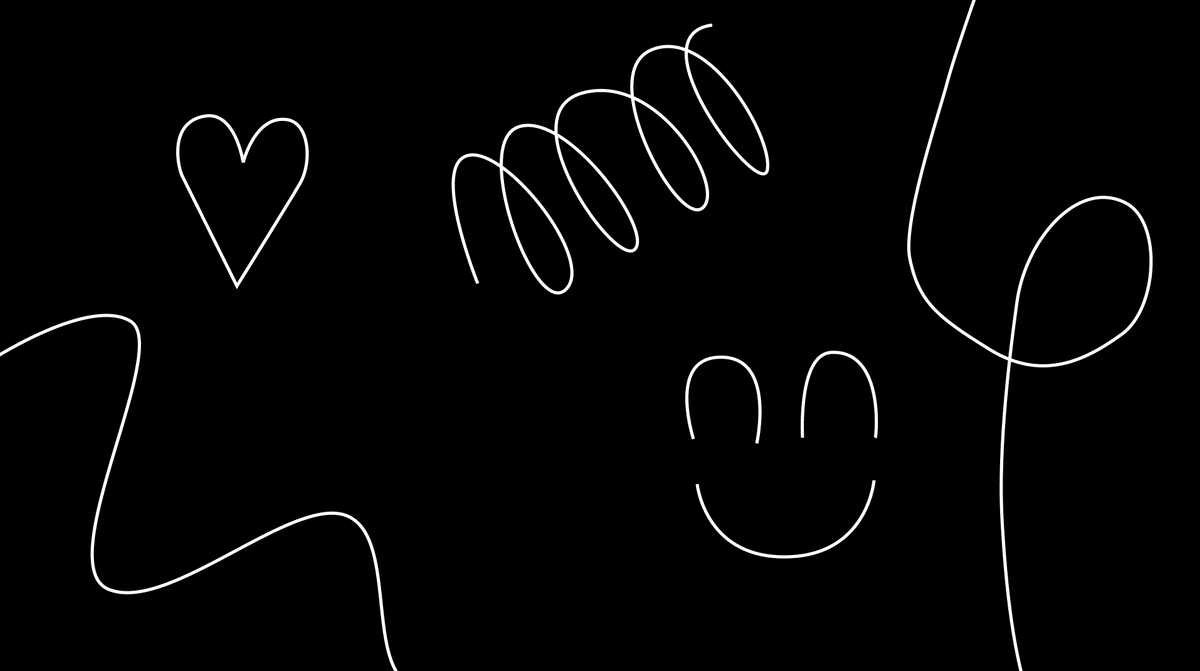
最後まで読んだあなた、本当にエライ。偉すぎる。
今日は思う存分自分を褒めて、美味しい物を食べてゆっくり休んでね。
今は完全に理解できなくても、いつか必ず分かる日が来るはず👏😍
一緒にがんばってくれて、本当にどうもありがとう🐧また来てね〜👋
